Win10卸载助手找不到?手把手教你快速找回!
时间:2025-06-23 15:54:05 451浏览 收藏
**Win10卸载升级助手找不到?手把手教你轻松解决!** Win10系统用户在使用内置屏幕录制工具时,常常遇到录屏没有声音的困扰。本文针对这一问题,提供详细的解决方案,助您轻松解决Win10录屏无声难题。文章将介绍两种实用方法:首先,通过检查和更新声卡驱动程序,确保声音设备正常工作;其次,详细指导如何调整麦克风权限设置,允许应用访问麦克风,并在Xbox应用程序中开启相关开关。通过这些步骤,您可以有效解决Win10录屏时没有声音的问题,获得流畅的录屏体验。更多Win10技巧,敬请关注我们的后续文章!
Win10系统内置了多种实用功能,旨在为用户提供便捷的操作体验,其中包括一个内置的屏幕录制工具。这个工具深受许多用户的喜爱,但有时用户在使用过程中可能会遇到没有声音的问题。针对这一情况,本文将为大家提供详细的解决步骤。
解决方法
方法一:检查驱动程序
- 右键单击桌面左下角的“开始”按钮,选择“设备管理器”。
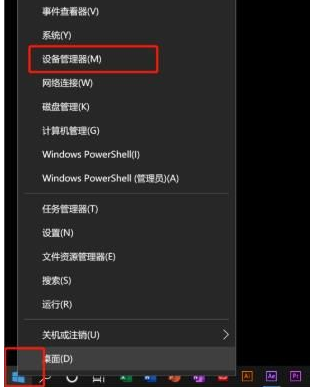
- 在设备管理器中,找到“声音、视频和游戏控制器”,检查其驱动是否正常工作。
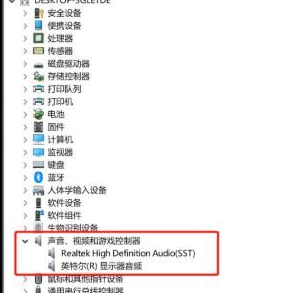
- 右键单击声卡图标,根据实际情况选择“更新驱动程序”或“卸载驱动程序”。
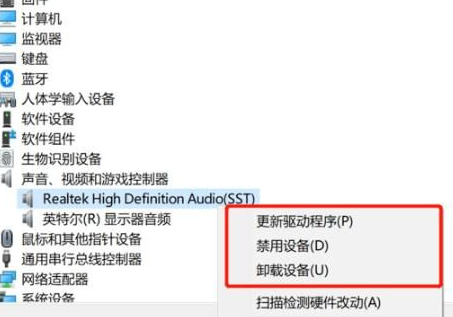
方法二:调整权限设置
- 点击“开始”菜单,打开“设置”界面。
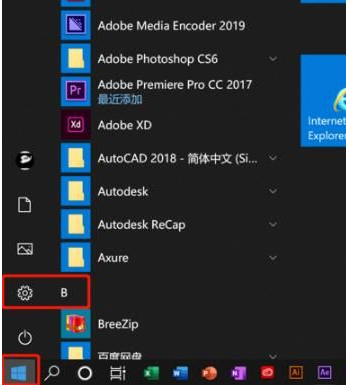
- 进入“Windows设置”,然后选择“隐私”。
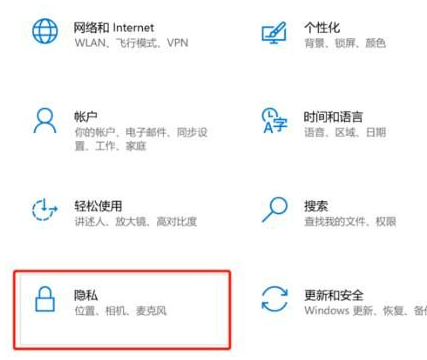
- 在左侧菜单栏中,点击“麦克风”选项。
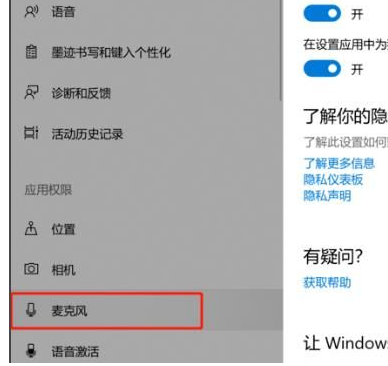
- 确保已勾选“允许应用访问你的麦克风”。
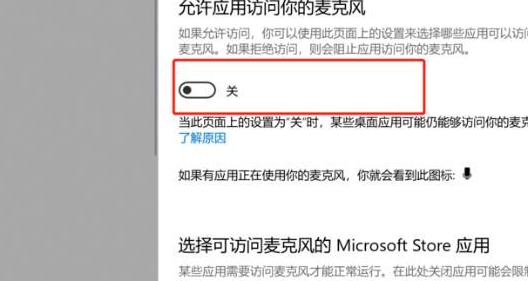
- 最后,在Xbox应用程序中开启相关开关。

通过上述步骤,相信可以有效解决Win10录屏时没有声音的问题。如果还有其他疑问,欢迎继续关注我们的后续文章!
终于介绍完啦!小伙伴们,这篇关于《Win10卸载助手找不到?手把手教你快速找回!》的介绍应该让你收获多多了吧!欢迎大家收藏或分享给更多需要学习的朋友吧~golang学习网公众号也会发布文章相关知识,快来关注吧!
相关阅读
更多>
-
501 收藏
-
501 收藏
-
501 收藏
-
501 收藏
-
501 收藏
最新阅读
更多>
-
206 收藏
-
341 收藏
-
251 收藏
-
329 收藏
-
347 收藏
-
157 收藏
-
205 收藏
-
243 收藏
-
428 收藏
-
232 收藏
-
410 收藏
-
316 收藏
课程推荐
更多>
-

- 前端进阶之JavaScript设计模式
- 设计模式是开发人员在软件开发过程中面临一般问题时的解决方案,代表了最佳的实践。本课程的主打内容包括JS常见设计模式以及具体应用场景,打造一站式知识长龙服务,适合有JS基础的同学学习。
- 立即学习 543次学习
-

- GO语言核心编程课程
- 本课程采用真实案例,全面具体可落地,从理论到实践,一步一步将GO核心编程技术、编程思想、底层实现融会贯通,使学习者贴近时代脉搏,做IT互联网时代的弄潮儿。
- 立即学习 516次学习
-

- 简单聊聊mysql8与网络通信
- 如有问题加微信:Le-studyg;在课程中,我们将首先介绍MySQL8的新特性,包括性能优化、安全增强、新数据类型等,帮助学生快速熟悉MySQL8的最新功能。接着,我们将深入解析MySQL的网络通信机制,包括协议、连接管理、数据传输等,让
- 立即学习 500次学习
-

- JavaScript正则表达式基础与实战
- 在任何一门编程语言中,正则表达式,都是一项重要的知识,它提供了高效的字符串匹配与捕获机制,可以极大的简化程序设计。
- 立即学习 487次学习
-

- 从零制作响应式网站—Grid布局
- 本系列教程将展示从零制作一个假想的网络科技公司官网,分为导航,轮播,关于我们,成功案例,服务流程,团队介绍,数据部分,公司动态,底部信息等内容区块。网站整体采用CSSGrid布局,支持响应式,有流畅过渡和展现动画。
- 立即学习 485次学习
